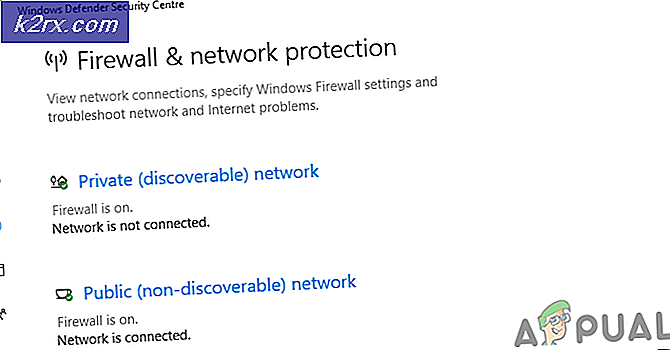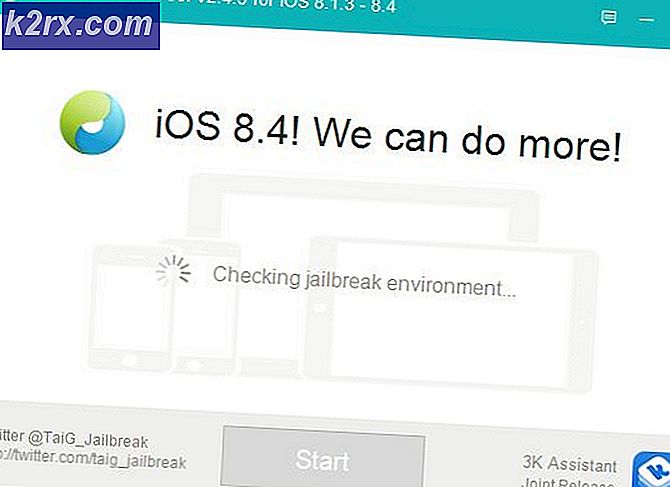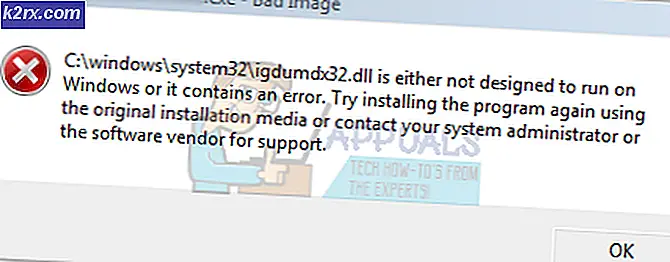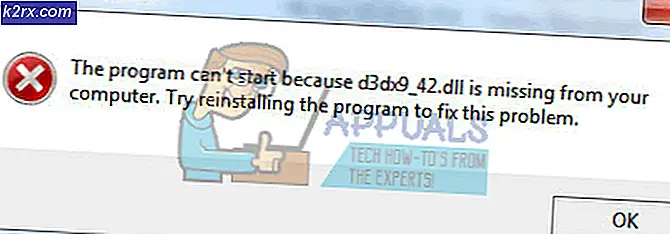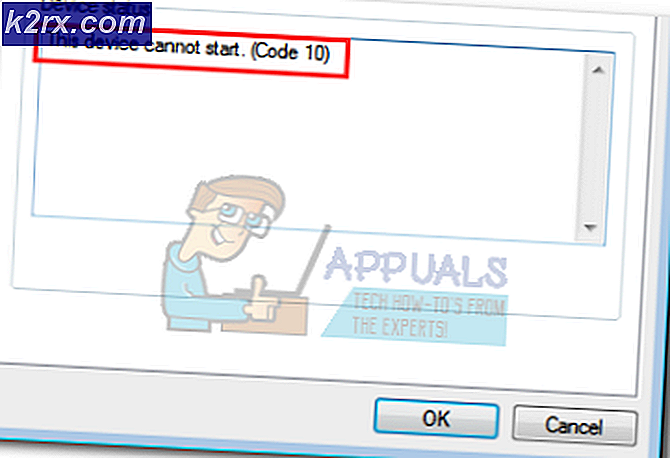Cách khắc phục lỗi Microsoft Edge lỗi 0x800610A3
Nhận mã lỗi 0x800610A3, cùng với thông báo bật lên cho biết bạn cần liên hệ với Kỹ thuật viên của Microsoft tại một số đã cho, chỉ là một trong nhiều lỗi giả mà bạn có thể nhận được trong khi duyệt. Mục tiêu của họ là làm cho bạn gọi số điện thoại, điều này sẽ khiến bạn mất rất nhiều tiền, và những người đứng sau nó thậm chí có thể tính phí bạn cho dịch vụ hỗ trợ của họ, tất nhiên là giả mạo.
Bạn sẽ nhận được cửa sổ bật lên này thường xuyên khi duyệt và xuất hiện trên một số trang web. Các trang web này quá nhiều và các trang web mới xuất hiện, chúng không thể tắt được. Vì vậy, bạn cần phải cẩn thận những gì bạn mở và cách bạn phản ứng với loại cửa sổ bật lên này.
Giải pháp duy nhất cho vấn đề này là đóng Edge ngay sau khi bạn nhận được pop-up này, và cố gắng không để cho trình duyệt mở trang web nơi bạn đã nhận lại nó. Nếu cách này không hiệu quả, hãy làm theo các bước trong các phương pháp bên dưới.
Phương pháp 1: Đóng trình duyệt của bạn thông qua Trình quản lý Tác vụ
Nếu bạn không thể đóng trình duyệt của mình qua X ở góc, có thể là cửa sổ bật lên đang ngăn bạn làm điều đó. Trong trường hợp đó, hãy làm theo các bước sau:
- Nhấp chuột phải vào thanh tác vụ và từ menu xuất hiện, chọn Trình quản lý tác vụ.
HOẶC LÀ
Mẹo CHUYÊN NGHIỆP: Nếu vấn đề xảy ra với máy tính của bạn hoặc máy tính xách tay / máy tính xách tay, bạn nên thử sử dụng phần mềm Reimage Plus có thể quét các kho lưu trữ và thay thế các tệp bị hỏng và bị thiếu. Điều này làm việc trong hầu hết các trường hợp, nơi vấn đề được bắt nguồn do một tham nhũng hệ thống. Bạn có thể tải xuống Reimage Plus bằng cách nhấp vào đây- Nhấn đồng thời các nút ALT, CONTROL và DELETE trên bàn phím của bạn.
- Khi đã ở trong Task Manager, chuyển sang Processes Bạn sẽ thấy Edge ở đó, tên chính xác của quá trình là Microsoft Edge, kích vào nó . Nhấp vào Kết thúc tác vụ hoặc Kết thúc quá trình ở góc dưới bên phải. Trình duyệt của bạn hiện đã đóng và bạn không nên gặp lại vấn đề.
Cách 2: Đóng Edge thông qua Command Prompt
Nếu Task Manager thất bại, bạn có thể đóng Edge thông qua lệnh Command Prompt. Làm như vậy yêu cầu các bước sau:
- Nhấn phím Windows và nhập cmd, nhấp chuột phải vào kết quả cmd và chọn Run as administrator.
- Bây giờ bạn có hai lựa chọn để gõ và thực hiện, đây là cả hai, được giải thích:
- tskill / MicrosoftEdge đóng quá trình (tham số / A đóng tất cả các phiên)
- Nhấn Enter trên bàn phím của bạn để thực hiện nó sau đó. Nó sẽ đóng Edge, không có câu hỏi, và cửa sổ bật lên đã biến mất.
Sau này, đặt lại trình duyệt Edge của bạn bằng cách làm theo hướng dẫn tại đây: Đặt lại Microsoft Edge
Khi bạn đã đóng trình duyệt và loại bỏ cửa sổ bật lên, bạn nên cẩn thận không mở lại cùng một trang web. Nếu bạn làm thế, bạn sẽ gặp lại vấn đề tương tự. Và rất quan trọng, không bao giờ gọi số điện thoại pop-up cho bạn gọi trừ khi bạn chắc chắn rằng đó không phải là số giả tạo để tính phí cho bạn nhiều.
Mẹo CHUYÊN NGHIỆP: Nếu vấn đề xảy ra với máy tính của bạn hoặc máy tính xách tay / máy tính xách tay, bạn nên thử sử dụng phần mềm Reimage Plus có thể quét các kho lưu trữ và thay thế các tệp bị hỏng và bị thiếu. Điều này làm việc trong hầu hết các trường hợp, nơi vấn đề được bắt nguồn do một tham nhũng hệ thống. Bạn có thể tải xuống Reimage Plus bằng cách nhấp vào đây